В этом материале рассмотрим версии Google Chrome для разработчиков (Canary, Beta, Dev, Stable), их возможности по сравнению со стандартной сборкой.
Для веб-разработчика самой интересной станет версия Канари. Здесь можно протестировать все новые опции, которые пока не прошли массовую обкатку.
Содержание статьи:
Какие есть сборки
Релизы раннего доступа могут быть лишь частично переведены на отличные от английского языки. Обычно перевод выполняется после выпуска стабильной версии.
- Stable. Канал с проверенными и отлаженными командой тестеров Google сборками браузера, где нет критических проблем и сбоев. Промежуточные версии выходят раз в две недели, а основные релизы — каждые шесть недель.
- Beta. Дарит возможность принять участие в тестировании новых функций и возможностей с минимальным риском. Вас ждут еженедельные обновления сборок, основные версии выходят раз в полтора месяца — ранее официальных сборок на 5 и более недель.
- Dev. Канал оперативно «доставляет» все нововведения один-два раза в неделю, визуально демонстрирует результаты труда команды, показывает, над какими моментами ведётся работа. Нет задержки относительно основных версий. Сборки проходят проверку, но команда тестеров может пропускать досадные ошибки.
- Canary. Канал для тестирования изменений, связанных с рискованными нововведениями. Релизы выходят каждый день, не проходя никакого тестирования: сборки иногда не запускаются, используют собственный профиль, могут работать параллельно с другими релизами браузера. Canary отправляют на серверы статистику работы с сервисами Google, эта опция отключается на страничке загрузки.
Сборка Chrome Canary
В этой версии доступны инструменты, интересные для веб-разработчиков. Вы получите доступ ко всем новым «фичам», недоступным в стандартной версии приложения. Обновления выпускаются каждую неделю. Для отправки отчетов об ошибках предусмотрена быстрая обратная связь с командой Гугл. Есть версии для Windows, Android и Mac OS.
Особенности
- Сборок для Linux и iOS нет.
- Браузер ориентирован на продвинутых пользователей.
- Возможна нестабильная работа, так как новые функции только тестируются.
- Используется движок Blink, оптимизированный под скоростную загрузку веб-страниц.
- Интерфейс упрощен — он не перегружен элементами управления.
- Доступна Omnibox — адресная строка используется также для поиска в интернете.
- Каждая вкладка работает как отдельный процесс Windows и контролируется Диспетчером задач.
- Есть режим «Инкогнито».
- Поддерживаются сенсорные экраны.
Системные требования
Работают сборки практически на всех компьютерах с процессорами Intel Pentium 4 и новее с поддержкой инструкций SSE2. Совместимые операционные системы:
- Десктопные версии Windows: 7 – 11.
- Серверные выпуски Windows: Server 2008 R2 – Server 2019.
- Mac OS начиная с OS X Yosemite 10.10.
- Ubuntu 14.04 (только 64 бит).
- Debian 8.
- OpenSUSE 13.3.
- Fedora Linux v24.
Флаги
Дополнительные chrome://flags/, которых нет в стабильной сборке:
- #disallow-unsafe-http-downloads. Блокирует загрузку файлов из непроверенных источников.
- #upcoming-ui-features. Включает экспериментальные изменения интерфейса. Приводит его к тому виду, который будет в дальнейшем.
- /#enable-gamepad-vibration. Активация геймпада в браузерных играх.
- #new-tab-button-position. Назначает положение кнопки для новой вкладки.
- #enable-heavy-page-capping. Активирует уведомления о слишком тяжелых страницах.
Что следует знать до изменения канала
Прежде чем воспользоваться иной сборкой, необходимо создать резервную копию профиля (пароли, история навигации, закладки и прочее). Вдруг захотите вернуться на прежний канал, данные обновлённого профиля могут быть несовместимыми с прежними релизами браузера.В общем случае нужно скопировать содержимое каталога User Data\Default director в удобное место. Точное расположение каталога с данными профиля зависит от операционной системы.
Windows XP:
- Canary: %appdata%\Google\Chrome SxS\User Data\Default.
- Beta, Dev, Stable: %appdata%\Google\Chrome\User Data\Default.
Windows Vista, 7.
- Canary: %appdata%\Local\Google\Chrome\User Data\Default.
- Beta, Dev, Stable: %appdata%\Local\Google\Chrome SxS\User Data\Default.
Mas OS:
- Canary:~/Library/Application Support/Google/Chrome/Default.
- Beta, Dev, Stable:~/Library/Application Support/Google/Chrome Canary/Default.
Linux:
- ~/.config/google-chrome/Default.
Если в Проводнике Windows отключен показ скрытых объектов, включите его. Зайдите в Панель управления, выберите «Свойства папки» для Windows XP — 7 или «Параметры Проводника» для поздних версий, во вкладке «Вид» активируйте опцию «Показать скрытые папки и файлы».
Как установить Канари
На Windows
Перейдите по ссылке: https://www.google.com/intl/ru/chrome/canary/. Нажмите кнопку «Скачать».
Запустите полученный файл. Дождитесь окончания установки. Никаких диалоговых окон не появится — сборка скачается и сразу же запустится ее установка. Следуйте указаниям мастера установки.
На Android
Откройте Play Market на телефоне, введите слово «canary» в строке поиска. Первая ссылка будет на нужное приложение. 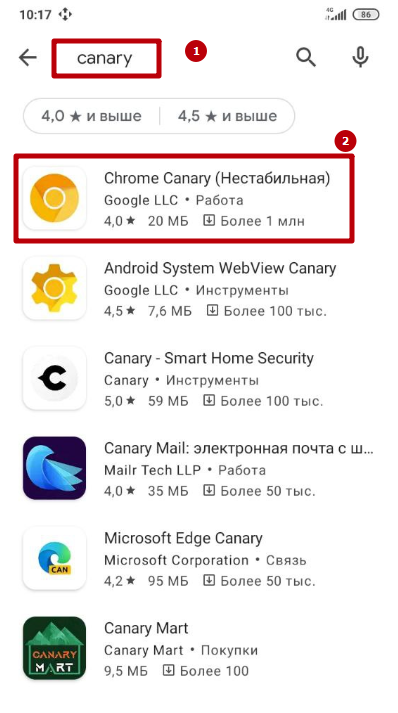 Кликнув по ней, нажмите кнопку «Установить», затем «Принять» в открывшемся окне.
Кликнув по ней, нажмите кнопку «Установить», затем «Принять» в открывшемся окне.
На iOS
Версии для iOS нет, однако можно воспользоваться режимом устройства, «эмулируя» Айфон. Для этого кликните ПКМ по любой открытой странице. Выберите «Просмотреть код элемента».
Нажмите на иконку зубчатого колеса, чтобы перейти в настройки. Слева выберите Devices и установите галочку напротив интересующей модели, например, iPhone X. Вкладку можно закрыть, нажав крестик вверху. Для переключения отображения с экрана Айфона нажмите комбинацию Ctrl+Shift+M. Для отображения функций, доступных на iOS, страницу нужно перегрузить, нажав F5.
Плюсы и минусы
Единственный минус этой сборки — нестабильная работа. Самое страшное, что может случиться — «вылет» синего экрана из-за переполнения оперативной памяти.
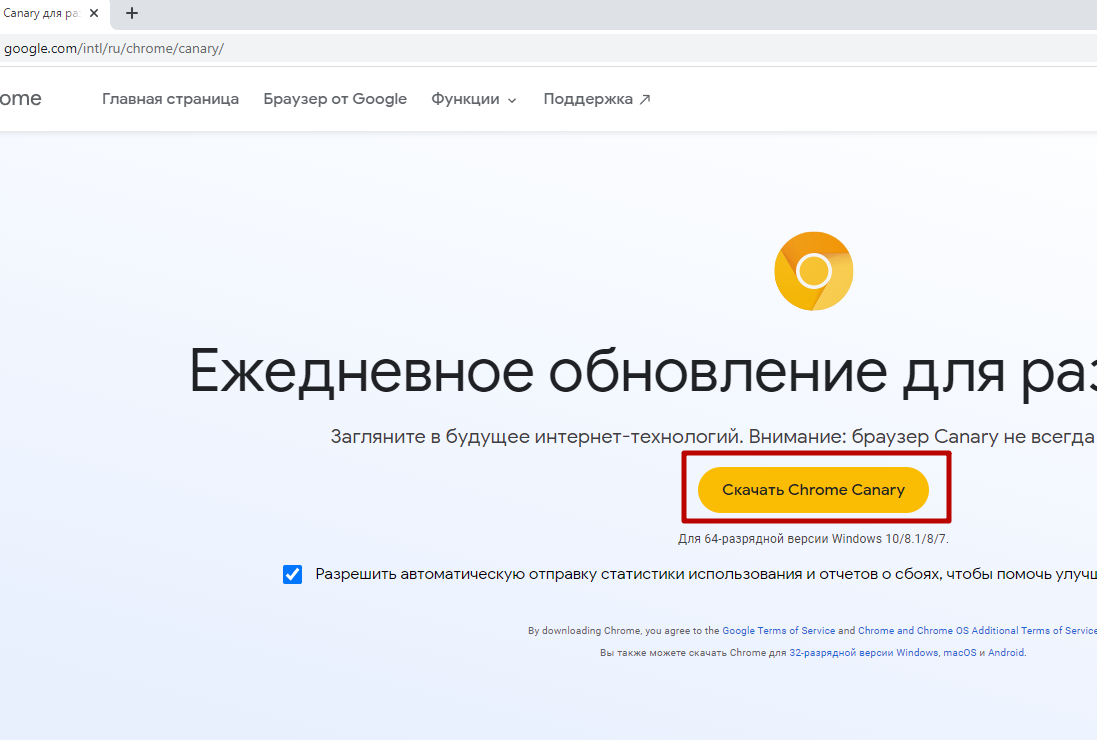
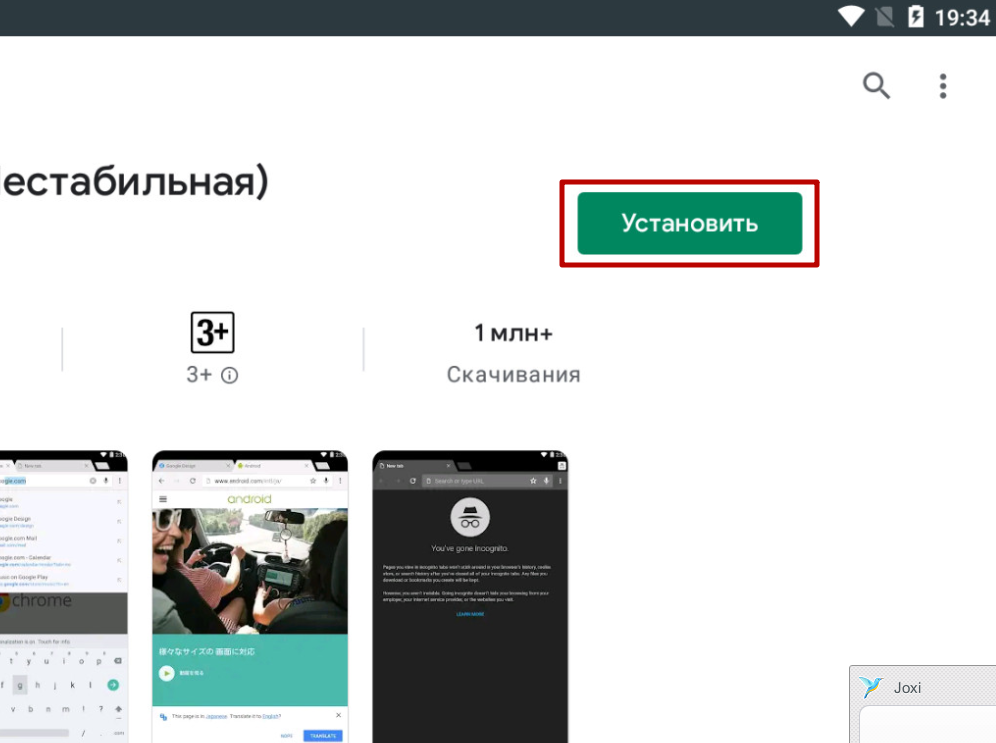
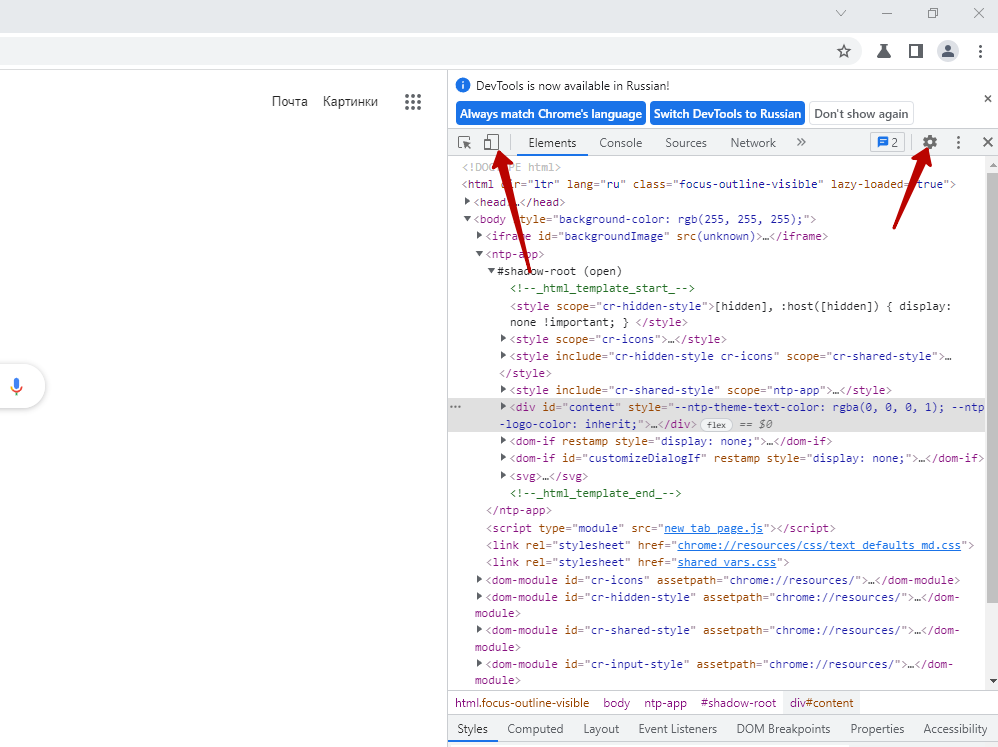
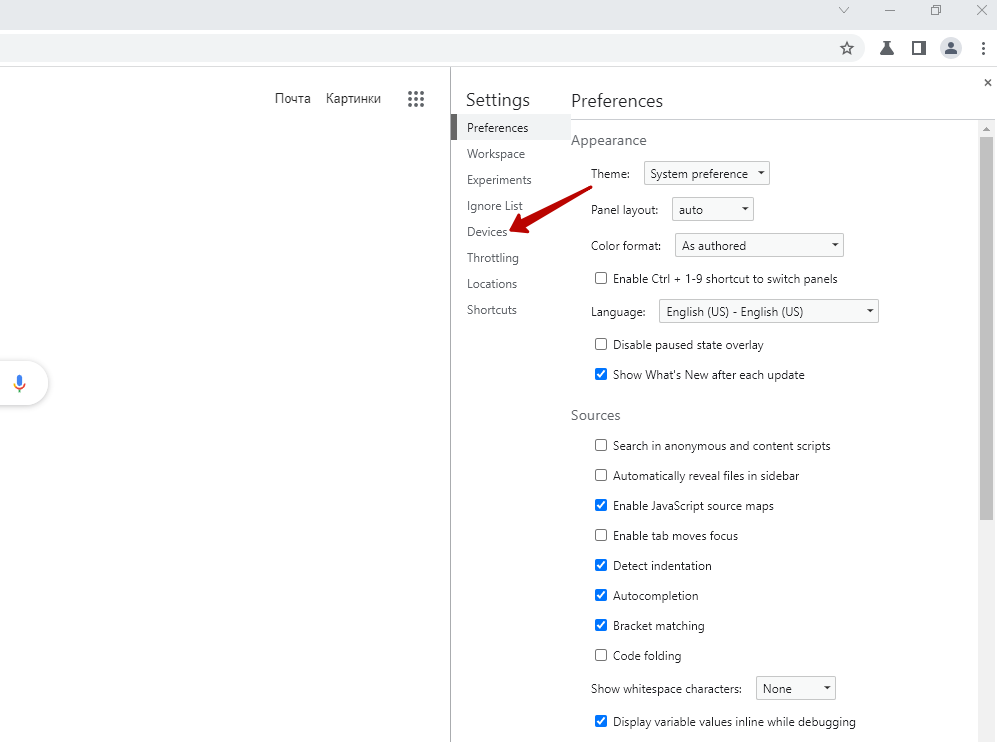





/rating_on.png)